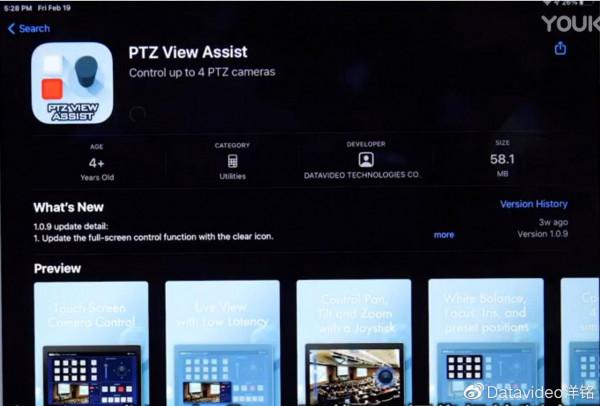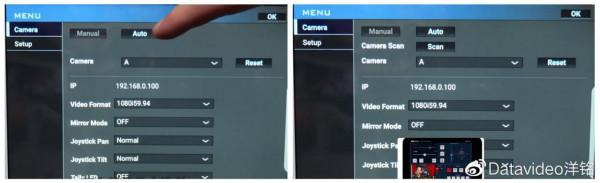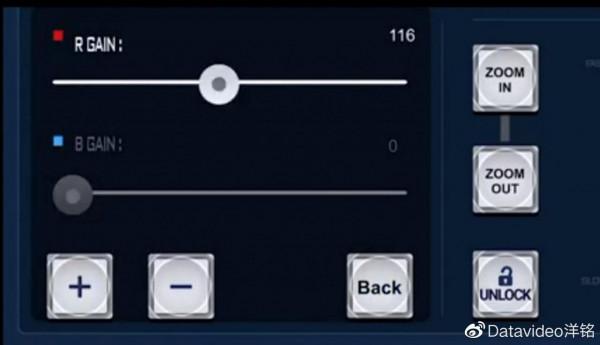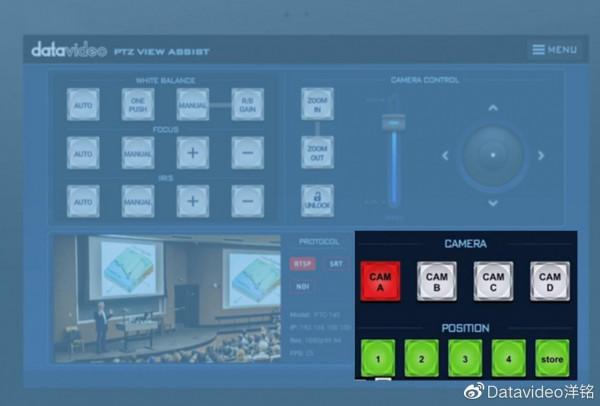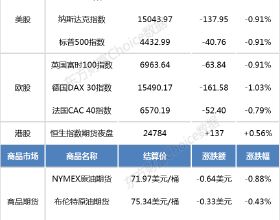技術乾貨來襲!
洋銘雲臺攝像機的控制方式有多種,其中有一種就是用一個平板電腦,利用Datavideo PTZ攝像機遠端控制APP (PTZ View Assist)來進行遠端控制,方便且快捷,那麼如何使用Datavideo PTZ攝像機遠端控制APP控制多臺攝像機?
本文以洋銘PTC-140與PTC-280為例 ,講解如何控制4臺Datavideo攝像機,並在APP上觀看實時影片畫面。步驟如下:
第一步:建立攝像機與路由器連線。利用網路線插入攝像機DVIP介面與路由器對接。
然後,把平板電腦與無線網路連線,與路由器在同一個網段。
第二步,從Google Play 或Apple Store下載PTZ攝像機遠端控制APP(PTZ View Assist)並安裝
開啟PTZ View Assist,按右上角的MENU選單鍵, 選網路,把對應的IP配對,再點儲存。
再選Camera選項,進行搜尋同一路由器的IP。分別搜到Camera A Camera B Camera C Camera D
同時平板電腦的控制面板顯示,可控制四臺雲臺攝像機,分別是Camera A Camera B Camera C Camera D
第三步,進行控制面板使用操作細節的設定和調整。
利用PTZ攝像機遠端控制APP,可以控制雲臺攝像機的轉動方向上下左右,變焦速度及變焦調整,聚焦引數調整,光圈調整,白平衡設定等引數,一目瞭然。
PTZ View Assist選單介面
白平衡自動手動可調介面
白平衡改手動時可調節 R GAIN與B GAIN
變焦調整介面
第四步,也是最重要的一步,就是用PTZ攝像機遠端控制APP (PTZ View Assist),為每臺攝像機儲存4個預設位置,四臺攝像機,相當於擁有16個現成可呼叫的預設機位。設定方法:先按CAM A,調整好機位的位置跟焦段,儲存到正面的1到4的按鍵裡。然後依次對Camera B Camera C Camera D進行同樣的設定。下次要切換指定機位時,可以快速按下面按鍵,即可進行機位切換. 每一個機位可根據現場節目需要進行調整。
透過以上幾步,即可快速實現PTZ攝像機遠端控制APP對多臺雲臺攝像機的遠端控制。